ಪರಿವಿಡಿ
ಎಕ್ಸೆಲ್ನಲ್ಲಿ, ಪೂರ್ವನಿರ್ಧರಿತ ಮಾನದಂಡಗಳು ಮತ್ತು ಆ ಕೋಶಗಳ ಮೌಲ್ಯವನ್ನು ಆಧರಿಸಿ ಯಾವುದೇ ಸೆಲ್ಗಳನ್ನು ಹೈಲೈಟ್ ಮಾಡಲು ಷರತ್ತುಬದ್ಧ ಫಾರ್ಮ್ಯಾಟಿಂಗ್ ಅನ್ನು ಬಳಸಲಾಗುತ್ತದೆ. ಮತ್ತೊಂದು ಕಾಲಮ್ ಅನ್ನು ಆಧರಿಸಿ ಸಂಪೂರ್ಣ ಕಾಲಮ್ ಅನ್ನು ಹೈಲೈಟ್ ಮಾಡಲು ನಾವು ಷರತ್ತುಬದ್ಧ ಫಾರ್ಮ್ಯಾಟಿಂಗ್ ಅನ್ನು ಸಹ ಅನ್ವಯಿಸಬಹುದು. ಈ ಲೇಖನದಲ್ಲಿ, 6 ಸುಲಭ ಹಂತಗಳೊಂದಿಗೆ ಮತ್ತೊಂದು ಕಾಲಮ್ ಅನ್ನು ಆಧರಿಸಿ ನೀವು ಷರತ್ತುಬದ್ಧ ಫಾರ್ಮ್ಯಾಟಿಂಗ್ ಅನ್ನು ಹೇಗೆ ಅನ್ವಯಿಸಬಹುದು ಎಂಬುದನ್ನು ನೀವು ತಿಳಿದುಕೊಳ್ಳುತ್ತೀರಿ.
ನಾವು ಕಂಪನಿಯ ಒಂದು ವರ್ಷದ ಮಾರಾಟ ದಾಖಲೆಯನ್ನು ಹೊಂದಿದ್ದೇವೆ ಎಂದು ಹೇಳೋಣ. ಪ್ರತಿ ತಿಂಗಳು ಮಾರಾಟದ ಗುರಿ ಇತ್ತು. ಈಗ ನಾವು ಮಾರಾಟದ ಗುರಿಗಿಂತ ಹೆಚ್ಚಿನ ನೈಜ ಮಾರಾಟವನ್ನು ಕಂಡುಹಿಡಿಯಲು ಷರತ್ತುಬದ್ಧ ಫಾರ್ಮ್ಯಾಟಿಂಗ್ ಅನ್ನು ಬಳಸುತ್ತೇವೆ.
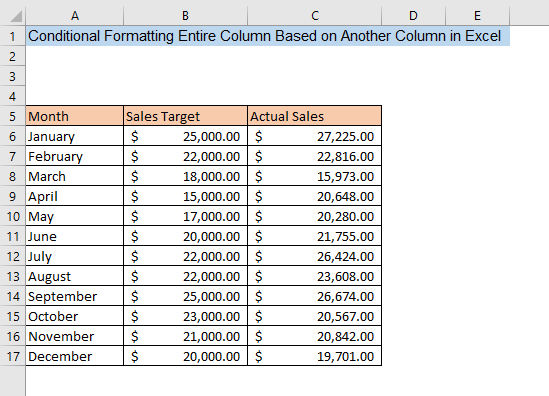
ಅಭ್ಯಾಸ ವರ್ಕ್ಬುಕ್ ಡೌನ್ಲೋಡ್ ಮಾಡಿ
ಮತ್ತೊಂದು Column.xlsx ಆಧರಿಸಿ ಷರತ್ತುಬದ್ಧ ಫಾರ್ಮ್ಯಾಟಿಂಗ್
6 ಹಂತಗಳು ಷರತ್ತುಬದ್ಧ ಫಾರ್ಮ್ಯಾಟಿಂಗ್ಗಾಗಿ ಸಂಪೂರ್ಣ ಕಾಲಮ್ ಅನ್ನು ಮತ್ತೊಂದು ಕಾಲಮ್ ಆಧರಿಸಿ
1. ಷರತ್ತುಬದ್ಧ ಫಾರ್ಮ್ಯಾಟಿಂಗ್ಗಾಗಿ ಕಾಲಮ್ ಅನ್ನು ಆಯ್ಕೆಮಾಡುವುದು
ಅನ್ವಯಿಸಲು ಷರತ್ತುಬದ್ಧ ಫಾರ್ಮ್ಯಾಟಿಂಗ್ ಮೊದಲು ನೀವು ಕೋಶಗಳನ್ನು ಆಯ್ಕೆ ಮಾಡಬೇಕು. ಷರತ್ತುಬದ್ಧ ಫಾರ್ಮ್ಯಾಟಿಂಗ್ ಅನ್ನು ಅನ್ವಯಿಸಿದ ನಂತರ ನೀವು ಸಂಪೂರ್ಣ ಸಾಲನ್ನು ಹೈಲೈಟ್ ಮಾಡಲು ಬಯಸಿದರೆ, ನಿಮ್ಮ ಎಲ್ಲಾ ಡೇಟಾಸೆಟ್ಗಳನ್ನು ನೀವು ಆಯ್ಕೆ ಮಾಡಬೇಕಾಗುತ್ತದೆ. ಆದರೆ ಒಂದೇ ಕಾಲಮ್ನಿಂದ ಸೆಲ್ಗಳನ್ನು ಹೈಲೈಟ್ ಮಾಡಲು ನೀವು ಆ ಕಾಲಮ್ನ ಸೆಲ್ಗಳನ್ನು ಆರಿಸಬೇಕಾಗುತ್ತದೆ.
ನಮ್ಮ ಡೇಟಾಸೆಟ್ಗಾಗಿ, ನಾವು C ಕಾಲಮ್ಗೆ ಷರತ್ತುಬದ್ಧ ಫಾರ್ಮ್ಯಾಟಿಂಗ್ ಅನ್ನು ಅನ್ವಯಿಸಲು ಬಯಸುತ್ತೇವೆ. ಆದ್ದರಿಂದ, ನಾವು ಕಾಲಮ್ C ನ ಕೋಶಗಳನ್ನು ಮಾತ್ರ ಆಯ್ಕೆ ಮಾಡಿದ್ದೇವೆ.

ಇನ್ನಷ್ಟು ಓದಿ: Multiple ನಲ್ಲಿ Excel ಕಂಡೀಷನಲ್ ಫಾರ್ಮ್ಯಾಟಿಂಗ್ ಕಾಲಮ್ಗಳು
2. ಕಂಡೀಷನಲ್ ಫಾರ್ಮ್ಯಾಟಿಂಗ್ ಪ್ಯಾನೆಲ್ ತೆರೆಯಲಾಗುತ್ತಿದೆ
ಎರಡನೇ ಹಂತದಲ್ಲಿ, ನೀವುನಿಮ್ಮ ಅಗತ್ಯಕ್ಕೆ ಅನುಗುಣವಾಗಿ ಸೂಕ್ತವಾದ ಫಾರ್ಮ್ಯಾಟಿಂಗ್ ನಿಯಮಗಳನ್ನು ಆಯ್ಕೆ ಮಾಡಲು ಷರತ್ತುಬದ್ಧ ಫಾರ್ಮ್ಯಾಟಿಂಗ್ ಫಲಕವನ್ನು ತೆರೆಯುವ ಅಗತ್ಯವಿದೆ. ಮೊದಲು, ಹೋಮ್ ಟ್ಯಾಬ್ಗೆ ಹೋಗಿ ಮತ್ತು ಅದನ್ನು ವಿಸ್ತರಿಸಲು ಷರತ್ತುಬದ್ಧ ಫಾರ್ಮ್ಯಾಟಿಂಗ್ ಕ್ಲಿಕ್ ಮಾಡಿ. ಈಗ, ಷರತ್ತುಬದ್ಧ ಫಾರ್ಮ್ಯಾಟಿಂಗ್ ಅನ್ನು ಅನ್ವಯಿಸಲು ನೀವು ವಿಭಿನ್ನ ನಿಯಮಗಳನ್ನು ನೋಡುತ್ತೀರಿ. ನಿಮ್ಮ ಮಾನದಂಡಗಳ ಆಧಾರದ ಮೇಲೆ ನೀವು ನಿಯಮವನ್ನು ಆರಿಸಬೇಕಾಗುತ್ತದೆ. ಮತ್ತೊಂದು ಕಾಲಮ್ ಅನ್ನು ಆಧರಿಸಿ ಕಾಲಮ್ನಲ್ಲಿ ಷರತ್ತುಬದ್ಧ ಫಾರ್ಮ್ಯಾಟಿಂಗ್ ಅನ್ನು ಅನ್ವಯಿಸಲು, ನಾವು ಹೊಸ ನಿಯಮ ಅನ್ನು ಆಯ್ಕೆ ಮಾಡಬೇಕಾಗುತ್ತದೆ. ಷರತ್ತುಬದ್ಧ ಫಾರ್ಮ್ಯಾಟಿಂಗ್ನ ಇತರ ನಿಯಮಗಳ ಕುರಿತು ತಿಳಿಯಲು ಇಲ್ಲಿ ಕ್ಲಿಕ್ ಮಾಡಿ.

ಇನ್ನಷ್ಟು ಓದಿ: ಫಾರ್ಮುಲಾದೊಂದಿಗೆ ಷರತ್ತುಬದ್ಧ ಫಾರ್ಮ್ಯಾಟಿಂಗ್ ಎಕ್ಸೆಲ್ ನಲ್ಲಿ ಬಹು ಷರತ್ತುಗಳು
3. ಹೊಸ ಫಾರ್ಮ್ಯಾಟ್ ರೂಲ್ ವಿಂಡೋ
ಹೊಸ ನಿಯಮ ಆಯ್ಕೆ ಮಾಡಿದ ನಂತರ ಹೊಸ ಫಾರ್ಮ್ಯಾಟಿಂಗ್ ರೂಲ್ ಎಂಬ ಹೆಸರಿನ ವಿಂಡೋ ಕಾಣಿಸುತ್ತದೆ. ನಿಯಮ ಪ್ರಕಾರವನ್ನು ಆಯ್ಕೆಮಾಡಿ ಬಾಕ್ಸ್ನಲ್ಲಿ ಫಾರ್ಮ್ಯಾಟಿಂಗ್ನ ಷರತ್ತುಗಳನ್ನು ಹೊಂದಿಸಲು ನೀವು ವಿಭಿನ್ನ ನಿಯಮಗಳನ್ನು ನೋಡುತ್ತೀರಿ. ಮತ್ತೊಂದು ಕಾಲಮ್ ಅನ್ನು ಆಧರಿಸಿ ಒಂದು ಸಂಪೂರ್ಣ ಕಾಲಮ್ ಅನ್ನು ಷರತ್ತುಬದ್ಧ ಫಾರ್ಮ್ಯಾಟ್ ಮಾಡಲು, ನಾವು ಎರಡು ಕಾಲಮ್ಗಳನ್ನು ಹೋಲಿಸಲು ಸೂತ್ರವನ್ನು ಹೊಂದಿಸಬೇಕಾಗಿದೆ. ಅದಕ್ಕಾಗಿ, ನಿಯಮ ಪ್ರಕಾರವನ್ನು ಆಯ್ಕೆಮಾಡಿ ನಿಂದ ಯಾವ ಕೋಶಗಳನ್ನು ಫಾರ್ಮ್ಯಾಟ್ ಮಾಡಬೇಕೆಂದು ನಿರ್ಧರಿಸಲು ಸೂತ್ರವನ್ನು ಬಳಸಿ.

ಇನ್ನಷ್ಟು ಓದಿ: ಎಕ್ಸೆಲ್ ಕಂಡೀಷನಲ್ ಫಾರ್ಮ್ಯಾಟಿಂಗ್ ಫಾರ್ಮುಲಾ
ಇದೇ ರೀತಿಯ ವಾಚನಗೋಷ್ಠಿಗಳು
- ಎಕ್ಸೆಲ್ ನಲ್ಲಿ ಷರತ್ತುಬದ್ಧ ಫಾರ್ಮ್ಯಾಟಿಂಗ್ ಬಳಸಿಕೊಂಡು ಎರಡು ಕಾಲಮ್ ಗಳನ್ನು ಹೋಲಿಸುವುದು ಹೇಗೆ
- ಮತ್ತೊಂದು ಕಾಲಮ್ (8 ಸುಲಭ ಮಾರ್ಗಗಳು) ಆಧರಿಸಿ ಪಿವೋಟ್ ಟೇಬಲ್ ಷರತ್ತುಬದ್ಧ ಫಾರ್ಮ್ಯಾಟಿಂಗ್
- ಎಕ್ಸೆಲ್ ಕಂಡೀಷನಲ್ ಫಾರ್ಮ್ಯಾಟಿಂಗ್ದಿನಾಂಕಗಳು
- Excel ಷರತ್ತಿನ ಫಾರ್ಮ್ಯಾಟಿಂಗ್ನೊಂದಿಗೆ ಸಾಲು ಬಣ್ಣ ಪರ್ಯಾಯವಾಗಿ>
4. ಷರತ್ತುಬದ್ಧ ಫಾರ್ಮ್ಯಾಟಿಂಗ್ ಫಾರ್ಮುಲಾ ಒಂದು ಕಾಲಮ್ ಅನ್ನು ಮತ್ತೊಂದು ಕಾಲಮ್ ಆಧರಿಸಿ
ಆಯ್ಕೆ ಮಾಡಿದ ನಂತರ ಆಯ್ಕೆಮಾಡಿದ ನಂತರ ಯಾವ ಕೋಶಗಳನ್ನು ಫಾರ್ಮ್ಯಾಟ್ ಮಾಡಬೇಕೆಂದು ನಿರ್ಧರಿಸಲು ಸೂತ್ರವನ್ನು ಬಳಸಿ ಫಾರ್ಮ್ಯಾಟ್ ಮೌಲ್ಯಗಳ ಹೆಸರಿನ ಬಾಕ್ಸ್ ಈ ಸೂತ್ರವು ನಿಜವಾಗಿರುವಲ್ಲಿ ಕೆಳಗಿನ ನಿಯಮ ಪ್ರಕಾರವನ್ನು ಆಯ್ಕೆಮಾಡಿ ಬಾಕ್ಸ್ನಲ್ಲಿ ಕಾಣಿಸುತ್ತದೆ. ಬಾಕ್ಸ್ನಲ್ಲಿ ಈ ಕೆಳಗಿನ ಸೂತ್ರವನ್ನು ಟೈಪ್ ಮಾಡಿ,
=$C6>$B6 ಇಲ್ಲಿ, ಸೂತ್ರವು ಕಾಲಮ್ C ನ ಮೌಲ್ಯವನ್ನು ಮೌಲ್ಯದೊಂದಿಗೆ ಹೋಲಿಸುತ್ತದೆ ಅದೇ ಸಾಲಿನಲ್ಲಿ B ಕಾಲಮ್ ಮತ್ತು ಒಂದು ಸಾಲಿನ C ಕಾಲಮ್ನ ಮೌಲ್ಯವು ಅದೇ ಸಾಲಿನ B ಕಾಲಮ್ನ ಮೌಲ್ಯಕ್ಕಿಂತ ಹೆಚ್ಚಿದ್ದರೆ, ಸೆಲ್ C ಕಾಲಮ್ ಅನ್ನು ಫಾರ್ಮ್ಯಾಟ್ ಮಾಡಲಾಗುತ್ತದೆ.
ಅದರ ನಂತರ, ನೀವು ಫಾರ್ಮ್ಯಾಟಿಂಗ್ ಶೈಲಿಯನ್ನು ಸರಿಪಡಿಸಬೇಕು ಮತ್ತು ಅದನ್ನು ಮಾಡಲು ಫಾರ್ಮ್ಯಾಟ್ ಬಾಕ್ಸ್ ಮೇಲೆ ಕ್ಲಿಕ್ ಮಾಡಿ.
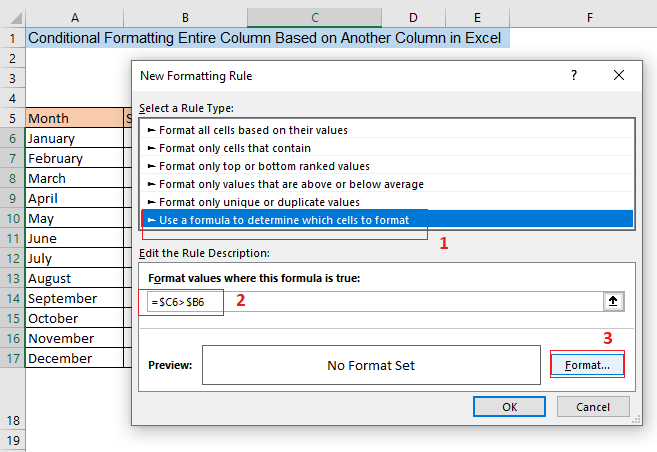
ಇನ್ನಷ್ಟು ಓದಿ: ಎಕ್ಸೆಲ್ ನಲ್ಲಿ ಷರತ್ತುಬದ್ಧ ಫಾರ್ಮ್ಯಾಟಿಂಗ್ ಅನ್ನು ಹೇಗೆ ಬಳಸುವುದು [ಅಲ್ಟಿಮೇಟ್ ಗೈಡ್]
5. ಫಾರ್ಮ್ಯಾಟಿಂಗ್ ಶೈಲಿಯನ್ನು ನಿರ್ಧರಿಸಿ
ಕ್ಲಿಕ್ ಮಾಡಿದ ನಂತರ ಫಾರ್ಮ್ಯಾಟ್ ಬಾಕ್ಸ್ನಲ್ಲಿ ಫಾರ್ಮ್ಯಾಟ್ ಸೆಲ್ಗಳು ಹೆಸರಿನ ಹೊಸ ವಿಂಡೋ ಕಾಣಿಸುತ್ತದೆ. ಇಲ್ಲಿ ನೀವು ವಿಂಡೋದ ವಿವಿಧ ಟ್ಯಾಬ್ಗಳಿಂದ ವಿಭಿನ್ನ ಫಾರ್ಮ್ಯಾಟಿಂಗ್ ಶೈಲಿಗಳನ್ನು ಆಯ್ಕೆ ಮಾಡಬಹುದು. ಸಂಖ್ಯೆ ಟ್ಯಾಬ್ನಿಂದ, ಫಾರ್ಮ್ಯಾಟ್ ಮಾಡಲಾದ ಸೆಲ್ಗಳಿಗಾಗಿ ನೀವು ವಿಭಿನ್ನ ಸಂಖ್ಯೆಯ ಫಾರ್ಮ್ಯಾಟ್ಗಳನ್ನು ಆಯ್ಕೆ ಮಾಡಬಹುದು. ನಮ್ಮ ಡೇಟಾಸೆಟ್ನಲ್ಲಿ ನಾವು ಮಾರಾಟದ ಡೇಟಾವನ್ನು ಹೊಂದಿರುವುದರಿಂದ, ನಾವು ಅಕೌಂಟಿಂಗ್ ಅನ್ನು ಆಯ್ಕೆ ಮಾಡಿದ್ದೇವೆ.
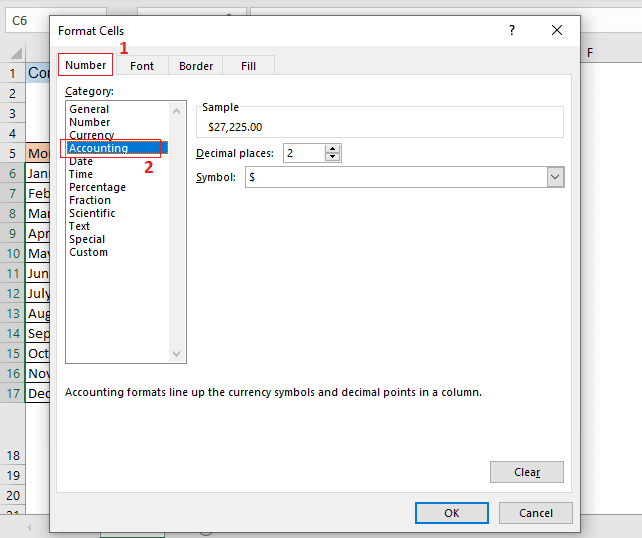
ಫಾಂಟ್ ಟ್ಯಾಬ್ನಿಂದ, ನೀವು ಆಯ್ಕೆ ಮಾಡಬಹುದುವಿವಿಧ ಫಾಂಟ್ಗಳು, ಫಾಂಟ್ ಶೈಲಿಗಳು, ಪರಿಣಾಮಗಳು ಮತ್ತು ಫಾರ್ಮ್ಯಾಟ್ ಮಾಡಿದ ಸೆಲ್ಗಳಿಗೆ ಬಣ್ಣ. ನಾವು ಬೋಲ್ಡ್ ಅನ್ನು ಫಾಂಟ್ ಶೈಲಿಯಾಗಿ ಆಯ್ಕೆ ಮಾಡಿದ್ದೇವೆ. ಆದ್ದರಿಂದ ಷರತ್ತುಬದ್ಧ ಫಾರ್ಮ್ಯಾಟಿಂಗ್ ಅನ್ನು ಅನ್ವಯಿಸಿದ ನಂತರ ನಾವು ಫಾರ್ಮ್ಯಾಟ್ ಮಾಡಿದ ಸೆಲ್ಗಳಲ್ಲಿ ದಪ್ಪ ಫಾಂಟ್ಗಳನ್ನು ಪಡೆಯುತ್ತೇವೆ.

ಬಾರ್ಡರ್ ಟ್ಯಾಬ್ನಿಂದ, ನೀವು ಗಡಿಗೆ ವಿಭಿನ್ನ ಶೈಲಿಗಳನ್ನು ಆಯ್ಕೆ ಮಾಡಬಹುದು ಫಾರ್ಮ್ಯಾಟ್ ಮಾಡಿದ ಕೋಶಗಳು. ನಮ್ಮ ಉದಾಹರಣೆಯಲ್ಲಿ ನಾವು ಔಟ್ಲೈನ್ ಪ್ರೀಸೆಟ್ಗಳನ್ನು ಆಯ್ಕೆ ಮಾಡಿದ್ದೇವೆ.
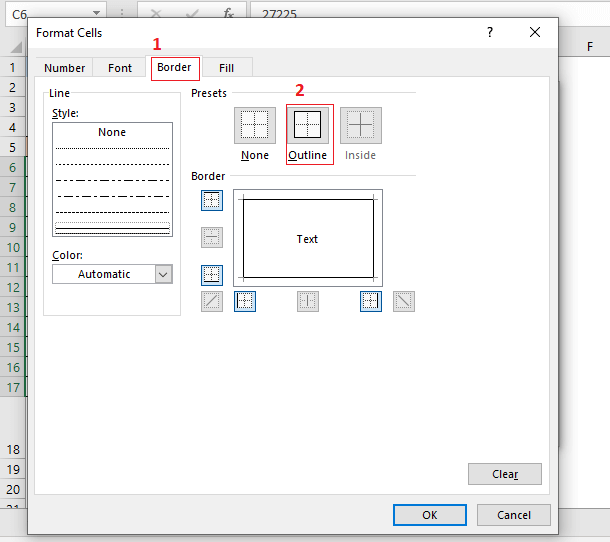
ಮತ್ತು ಅಂತಿಮವಾಗಿ, ಫಿಲ್ ಟ್ಯಾಬ್ನಿಂದ, ನೀವು ಫಿಲ್ ಬಣ್ಣವನ್ನು ಆಯ್ಕೆ ಮಾಡಬಹುದು , ಪ್ಯಾಟರ್ನ್ ಅನ್ನು ಭರ್ತಿ ಮಾಡಿ, ಷರತ್ತುಬದ್ಧ ಫಾರ್ಮ್ಯಾಟಿಂಗ್ಗಾಗಿ ಪರಿಣಾಮಗಳನ್ನು ಭರ್ತಿ ಮಾಡಿ. ನಮ್ಮ ಉದಾಹರಣೆಗಾಗಿ, ನಾವು ತಿಳಿ ನೀಲಿ ಬಣ್ಣವನ್ನು ತುಂಬುವ ಬಣ್ಣವಾಗಿ ಆಯ್ಕೆ ಮಾಡಿದ್ದೇವೆ.
ಕೊನೆಗೆ, ನಿಮ್ಮ ಆದ್ಯತೆಯ ಫಾರ್ಮ್ಯಾಟಿಂಗ್ ಶೈಲಿಯನ್ನು ಹೊಂದಿಸಿದ ನಂತರ ಸರಿ ಕ್ಲಿಕ್ ಮಾಡಿ.

ಇನ್ನಷ್ಟು ಓದಿ: ಬಹು ಷರತ್ತುಗಳಿಗೆ ಷರತ್ತುಬದ್ಧ ಫಾರ್ಮ್ಯಾಟಿಂಗ್ ಮಾಡುವುದು ಹೇಗೆ (8 ಮಾರ್ಗಗಳು)
6. ಮತ್ತೊಂದು ಕಾಲಮ್ನ ಆಧಾರದ ಮೇಲೆ ಆಯ್ಕೆಮಾಡಿದ ಕಾಲಮ್ಗೆ ಷರತ್ತುಬದ್ಧ ಫಾರ್ಮ್ಯಾಟಿಂಗ್ ಅನ್ನು ಅನ್ವಯಿಸಿ
ನೀವು ಇನ್ನೊಂದು ಕಾಲಮ್ ಅನ್ನು ಆಧರಿಸಿ ಸಂಪೂರ್ಣ ಕಾಲಮ್ಗೆ ಷರತ್ತುಬದ್ಧ ಫಾರ್ಮ್ಯಾಟಿಂಗ್ ಅನ್ನು ಅನ್ವಯಿಸಲು ಸಿದ್ಧರಾಗಿರುವಿರಿ. ಹಂತ 5 ನಂತರ, ಹೊಸ ಫಾರ್ಮ್ಯಾಟಿಂಗ್ ನಿಯಮ ವಿಂಡೋದಲ್ಲಿನ ಪೂರ್ವವೀಕ್ಷಣೆ ಬಾಕ್ಸ್ನಲ್ಲಿ ನೀವು ಆಯ್ಕೆಮಾಡಿದ ಫಾರ್ಮ್ಯಾಟಿಂಗ್ ಶೈಲಿಯನ್ನು ನೀವು ನೋಡುತ್ತೀರಿ. ನಿಮ್ಮ ಆಯ್ಕೆಮಾಡಿದ ಕಾಲಮ್ನಲ್ಲಿ ಷರತ್ತುಬದ್ಧ ಫಾರ್ಮ್ಯಾಟಿಂಗ್ ಅನ್ನು ಅನ್ವಯಿಸಲು ಸರಿ ಕ್ಲಿಕ್ ಮಾಡಿ.
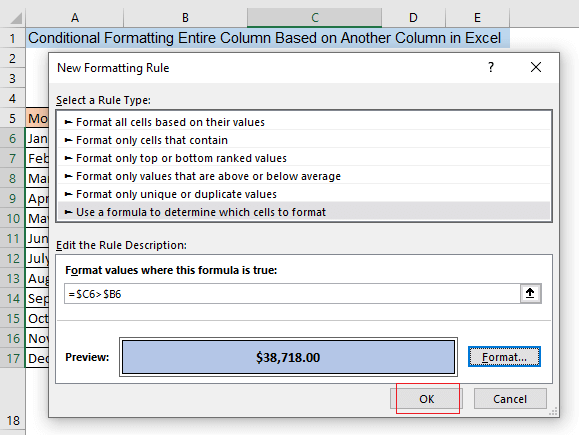
ಸರಿ ಒತ್ತಿದ ನಂತರ, ಷರತ್ತುಬದ್ಧ ಫಾರ್ಮ್ಯಾಟಿಂಗ್ ಅನ್ನು ಅನ್ವಯಿಸಲಾಗಿದೆ ಎಂದು ನೀವು ನೋಡುತ್ತೀರಿ ನೀವು ಆಯ್ಕೆಮಾಡಿದ ಕಾಲಮ್ C ಕಾಲಮ್ B ಆಧರಿಸಿ. ನಿರ್ದಿಷ್ಟ ಸಾಲಿನ C ನ ಕೋಶವು ಕಾಲಮ್ B ಗಿಂತ ಹೆಚ್ಚಿನ ಮೌಲ್ಯವನ್ನು ಹೊಂದಿದ್ದರೆ ಆ ಸಾಲಿನ ಸೆಲ್, ಕಾಲಮ್ C ನ ಕೋಶವನ್ನು ತಿಳಿ ನೀಲಿ ಬಣ್ಣದಿಂದ ಹೈಲೈಟ್ ಮಾಡಲಾಗಿದೆ ಮತ್ತು ಸೆಲ್ನ ಫಾಂಟ್ ಬೋಲ್ಡ್ ಫಾರ್ಮ್ಯಾಟ್ನಲ್ಲಿದೆ. ಉದಾಹರಣೆಗೆ, C6 B6 ಗಿಂತ ಹೆಚ್ಚಿನ ಮೌಲ್ಯವನ್ನು ಹೊಂದಿದೆ. ಆದ್ದರಿಂದ ಸೆಲ್ C6 ತಿಳಿ ನೀಲಿ ಬಣ್ಣದ ಫಿಲ್ ಬಣ್ಣ ಮತ್ತು ದಪ್ಪ ಫಾಂಟ್ನೊಂದಿಗೆ ಫಾರ್ಮ್ಯಾಟ್ ಮಾಡಲಾಗಿದೆ.
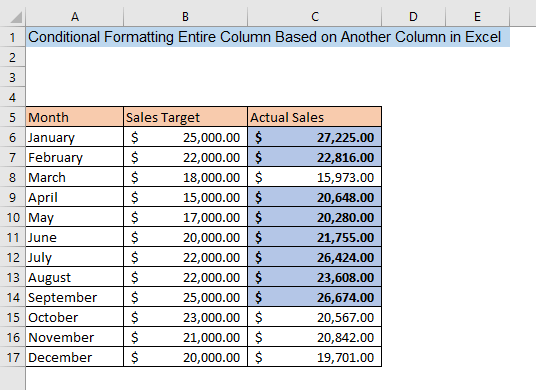
ಇನ್ನಷ್ಟು ಓದಿ: ಹೇಗೆ ವ್ಯತ್ಯಾಸಗಳನ್ನು ಕಂಡುಹಿಡಿಯಲು ಎಕ್ಸೆಲ್ನಲ್ಲಿ ಎರಡು ಕಾಲಮ್ಗಳನ್ನು ಹೋಲಿಸಲು
ತೀರ್ಮಾನ
ಈ ಲೇಖನವು ಎಕ್ಸೆಲ್ನಲ್ಲಿನ ಮತ್ತೊಂದು ಕಾಲಮ್ ಅನ್ನು ಆಧರಿಸಿ ಸಂಪೂರ್ಣ ಕಾಲಮ್ ಅನ್ನು ಷರತ್ತುಬದ್ಧ ಫಾರ್ಮ್ಯಾಟ್ ಮಾಡಲು ಮೂಲ ಮಾರ್ಗಸೂಚಿಗಳನ್ನು ನೀಡುತ್ತದೆ. ಆದ್ದರಿಂದ ನೀವು ಈ ಲೇಖನದಲ್ಲಿ ವಿವರಿಸಿದ ಹಂತಗಳನ್ನು ಅನುಸರಿಸಿದರೆ ಇತರ ಕಾಲಮ್ಗಳ ಮಾನದಂಡಗಳ ಆಧಾರದ ಮೇಲೆ ಕಾಲಮ್ಗಳಿಗೆ ಷರತ್ತುಬದ್ಧ ಫಾರ್ಮ್ಯಾಟಿಂಗ್ ಅನ್ನು ಅನ್ವಯಿಸಲು ನಿಮಗೆ ಸಾಧ್ಯವಾಗುತ್ತದೆ. ನಿಮಗೆ ಯಾವುದೇ ಗೊಂದಲವಿದ್ದರೆ ಕಾಮೆಂಟ್ ಮಾಡಲು ಹಿಂಜರಿಯಬೇಡಿ.

